目录
一、软件安装
1、TimeShift(系统备份还原工具)
首先做个最初始的系统备份,已备后面出什么问题还原用。
sudo apt-add-repository -y ppa:teejee2008/ppa
sudo apt-get update
sudo apt-get install timeshift2、搜狗输入法
首先安装Fcitx 输入框架:
sudo apt install fcitx官网下载deb包
# 首先移步到文件管理器的下载目录进行安装
sudo dpkg -i sogoupinyin_2.2.0.0108_amd64.deb
# 一般情况下会提示安装失败,缺失依赖,所以先解决依赖问题
sudo apt install -f
# 接着重复第一步安装搜狗输入法的命令
# 一般 deb 包都是如此安装的,如果失败就去解决依赖问题设置里选择fcitx框架,然后打开发此贴下设置添加搜狗输入法

3、wps字体缺失问题
官网下载并安装
安装缺失字体:链接: https://pan.baidu.com/s/1xA8HoAgAOj15RGS1ISuSRA 密码: gmwa
解压字体并将目录中的所有文件拷贝到/usr/share/fonts目录中,然后生成字体索引:
sudo mkfontscale
sudo mkfontdir
sudo fc-cache4、Tim、微信等
github==> Deepin wine for Ubuntu and Debian
5、网易云音乐安装后打不开
官网下载Ubuntu18.04版本的deb
安装后点击图标无响应:
sudo gedit /etc/sudoers
# 在打开的文本编辑器中,添加一行(xxx为当前的用户名):
xxx ALL = NOPASSWD: /usr/bin/netease-cloud-music
#修改启动图标文件
sudo gedit /usr/share/applications/netease-cloud-music.desktop
# 修改 Exec 这一行内容:
Exec=sudo netease-cloud-music %U6、百度网盘
官网下载
7、filezilla(FTP传输文件)
sudo apt-get install filezilla
#如果是英文,要安装语言包
sudo apt-get install filezilla-locales8、Neofetch查看系统配置信息
sudo apt install neofetch9、chrome
sudo wget http://www.linuxidc.com/files/repo/google-chrome.list -P /etc/apt/sources.list.d/
wget -q -O - https://dl.google.com/linux/linux_signing_key.pub | sudo apt-key add -
sudo apt update
sudo apt install google-chrome-stable10、Git
sudo apt-get install git11、zsh,oh-my-zsh
sudo apt-get install zsh
#把默认的Shell改成zsh
chsh -s /bin/zsh
#安装oh-my-zsh
sh -c "$(curl -fsSL https://raw.github.com/robbyrussell/oh-my-zsh/master/tools/install.sh)"
#安装autojump自动跳转插件
sudo apt-get install autojump
#配置
vim .zshrc
#在最后一行加入,注意点后面是一个空格
. /usr/share/autojump/autojump.sh
source ~/.zshrc # 生效
#安装zsh-syntax-highlighting语法高亮插件
git clone https://github.com/zsh-users/zsh-syntax-highlighting.git
echo "source ${(q-)PWD}/zsh-syntax-highlighting/zsh-syntax-highlighting.zsh" >> ${ZDOTDIR:-$HOME}/.zshrc
source ~/.zshrc
12、jdk
https://blog.csdn.net/weixin_40093242/article/details/86744761#4.%20jdk%E5%AE%89%E8%A3%85
13、tar.gz软件解压包
14、ss-qt5
sudo add-apt-repository ppa:hzwhuang/ss-qt5
sudo apt-get update update之后会报错
E: 仓库 “http://ppa.launchpad.net/hzwhuang/ss-qt5/ubuntu bionic Release”
解决方法:
sudo gedit /etc/apt/sources.list.d/hzwhuang-ubuntu-ss-qt5-bionic.list将第一行里的版本号改为(红色字体):deb http://ppa.launchpad.net/hzwhuang/ss-qt5/ubuntu xenial main
(bionic 是18.04版本代号, xenial 是16.04的版本代号)
16、typora
wget -qO - https://typora.io/linux/public-key.asc | sudo apt-key add -
sudo add-apt-repository 'deb https://typora.io/linux ./'
sudo apt-get update
sudo apt-get install typora
17、MySQL5.7以及安装后无法登陆mysql问题解决
安装MySQL5.7
# 安装mysql服务
sudo apt-get install mysql-server
# 安装客户端
sudo apt install mysql-client
# 安装依赖
sudo apt install libmysqlclient-dev
# 检查状态
sudo netstat -tap | grep mysql正确安装后应该是这样的

会发现在整个安装过程中没有涉及到让你设置密码的环节,直接一步安装好了。所以这个时候普通用户不能进mysql。原因是root的plugin被修改成了auth_socket,用密码登陆的plugin应该是mysql_native_password,直接用root权限登录就不用密码,修改root密码和登录验证方式。
可以通过root权限进入mysql然后修改密码:
# root权限进入mysql
sudo mysqlmysql> select user, plugin from mysql.user;
+------------------+-----------------------+
| user | plugin |
+------------------+-----------------------+
| root | auth_socket |
| mysql.session | mysql_native_password |
| mysql.sys | mysql_native_password |
| debian-sys-maint | mysql_native_password |
+------------------+-----------------------+
4 rows in set (0.00 sec)
# 这里密码是123456,可自行更改
mysql> update mysql.user set authentication_string=PASSWORD('123456'), plugin='mysql_native_password' where user='root';
Query OK, 1 row affected, 1 warning (0.00 sec)
Rows matched: 1 Changed: 1 Warnings: 1
mysql> flush privileges;
Query OK, 0 rows affected (0.00 sec)
mysql> exit
Bye然后重启mysql服务即可
sudo /etc/init.d/mysql restart18、vscode
(1)安装
https://code.visualstudio.com/ 官网下载
sudo dpkg -i code_1.36.1-1562627527_amd64.deb设置中文:
【ctrl+shift+p】输入language选择Configure Display Language,选择安装其他语言。然后选择中文简体安装即可。
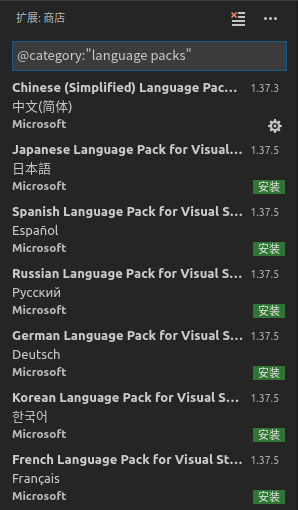
(2)C++ 配置
vscode for Linux 简单配置文件(c/c++)
19、Firefox的一些设置
(1)高分屏下的缩放问题
在网址栏输入about:config,然后搜索layout.css.devPixelsPerPx,我们可以看到默认值是-1.0,鼠标右键-->点击更改,改为合适的值即可,一般1.0-1.5即可。
99、在Ubuntu软件中心下载的
深度截图、steam
